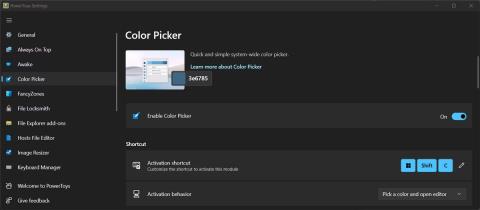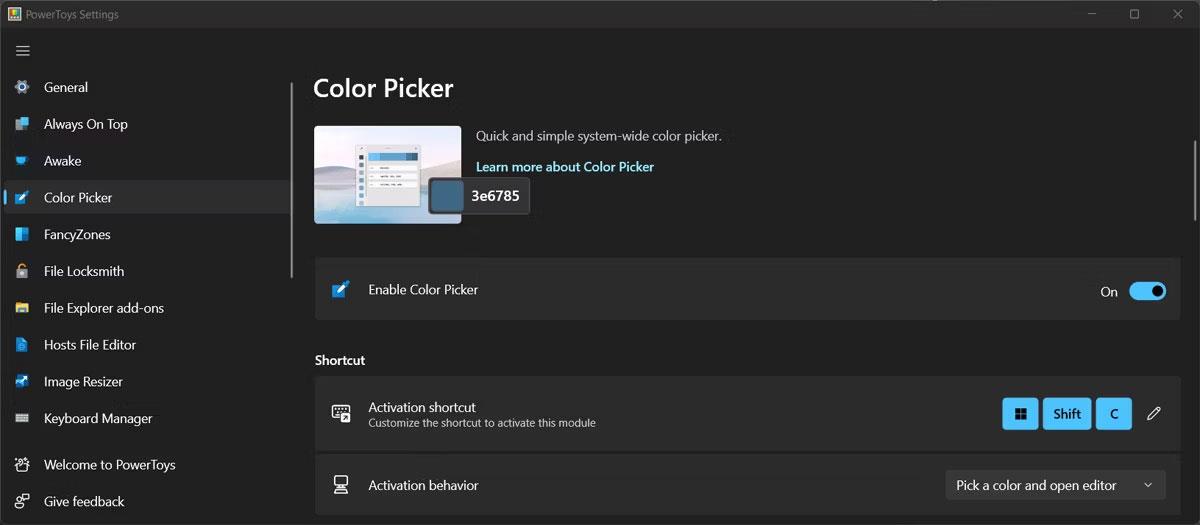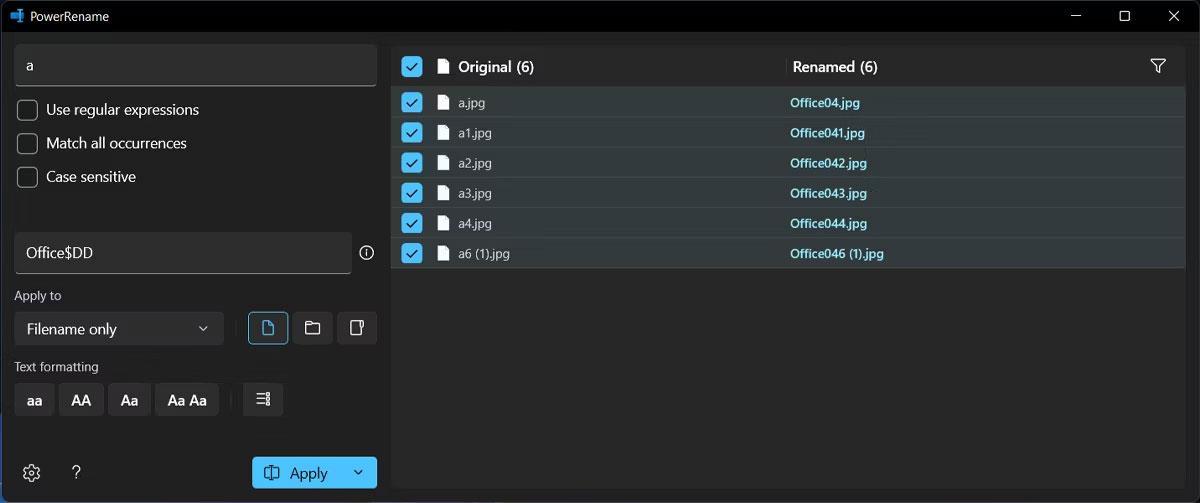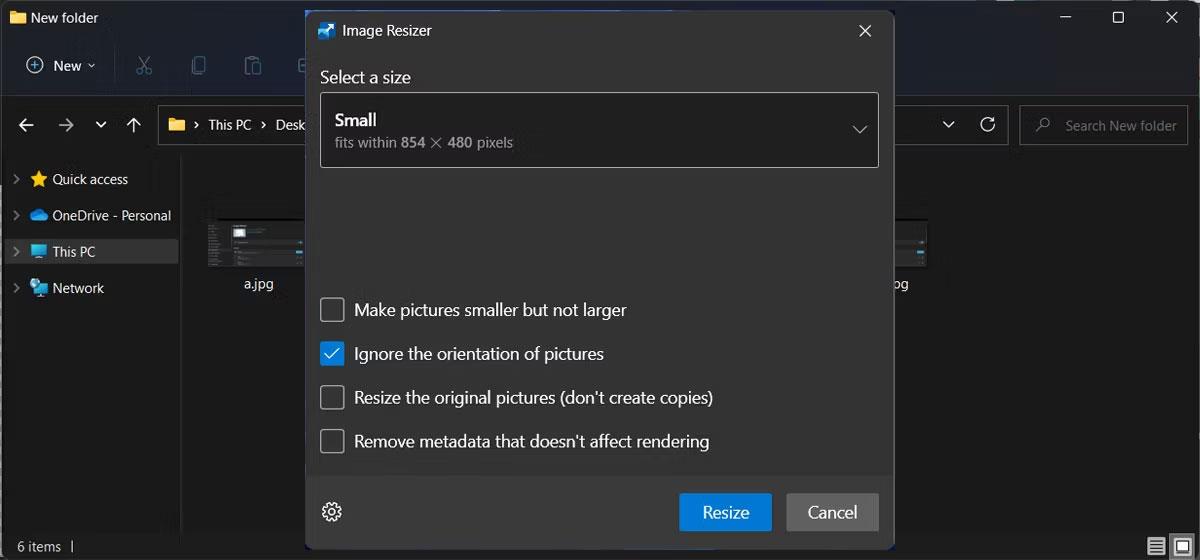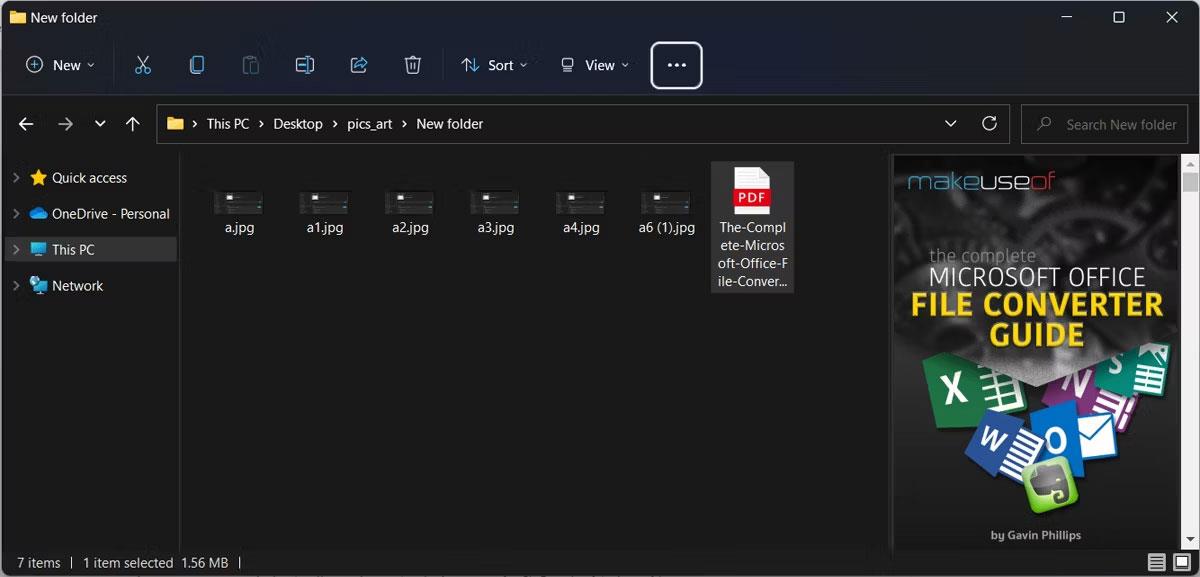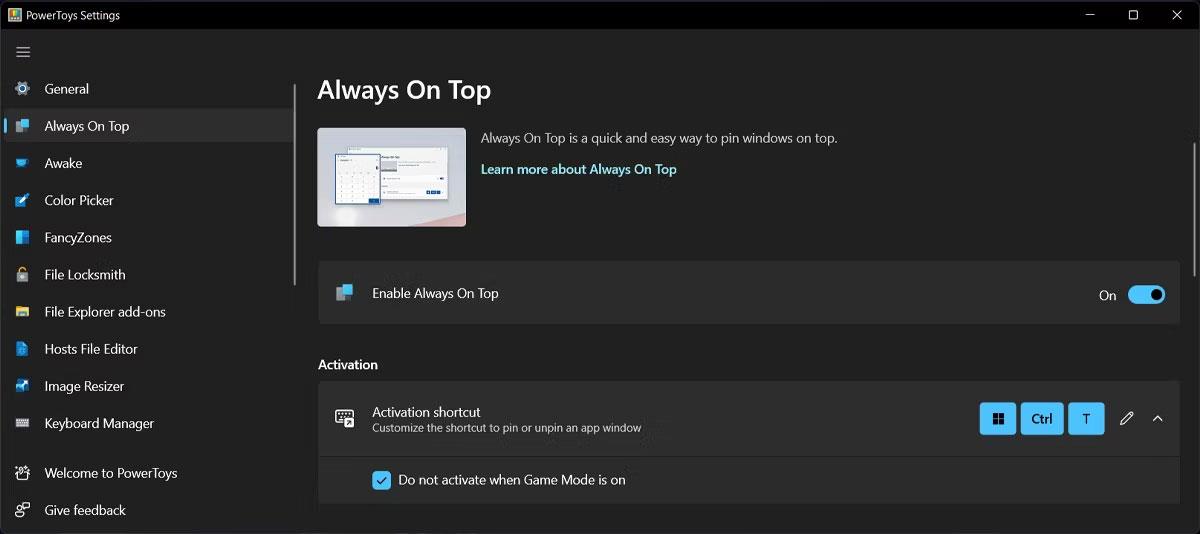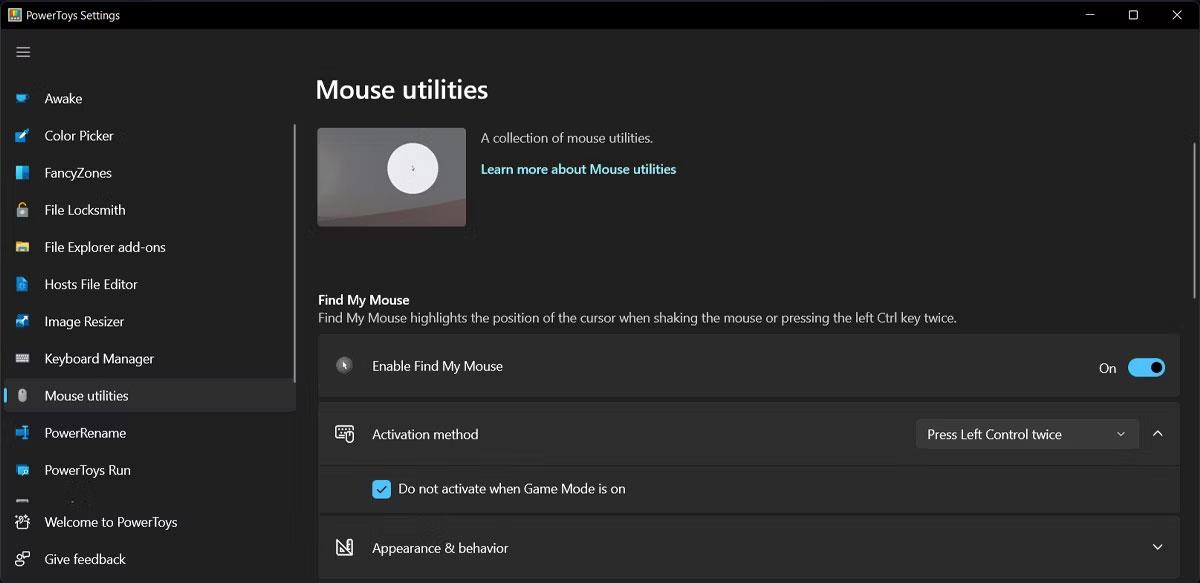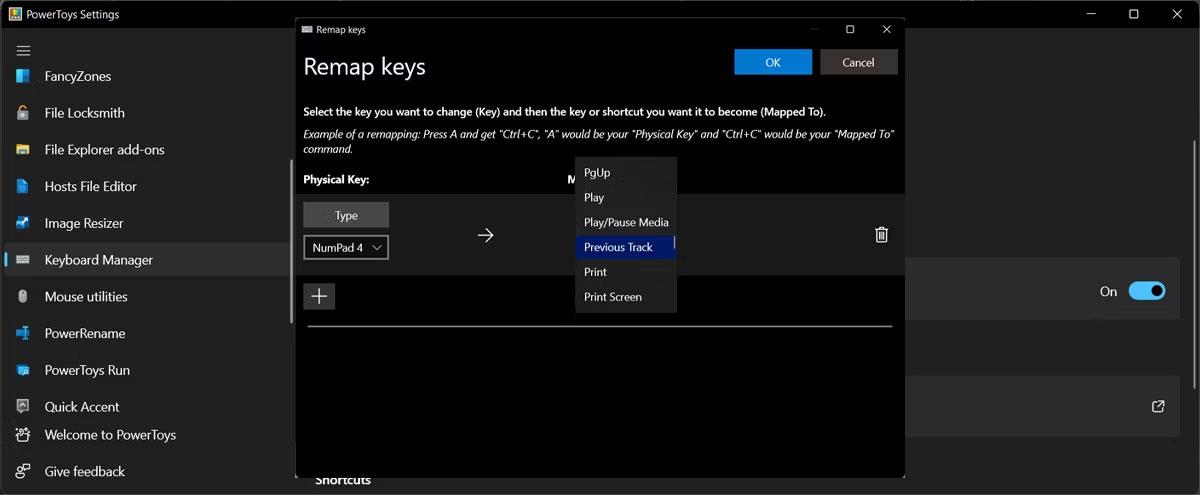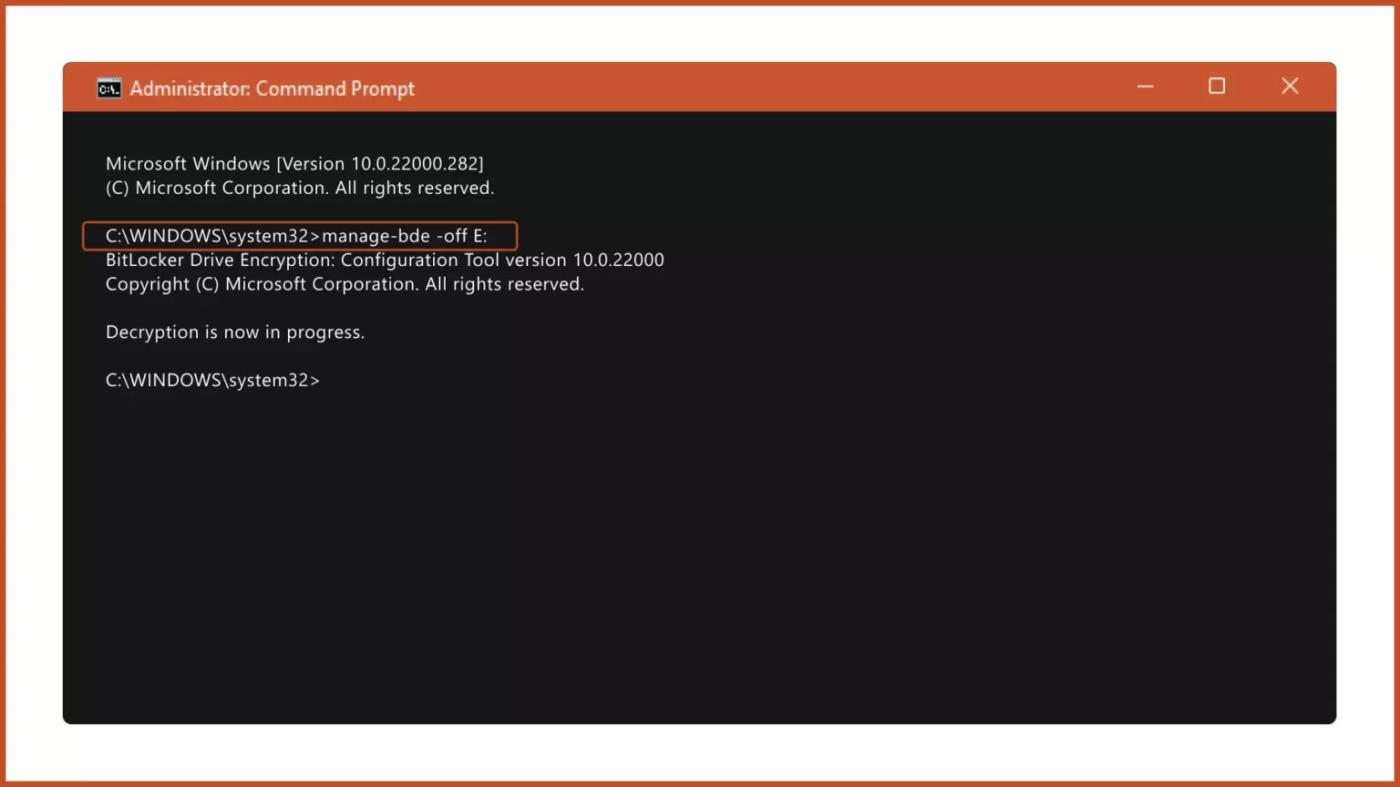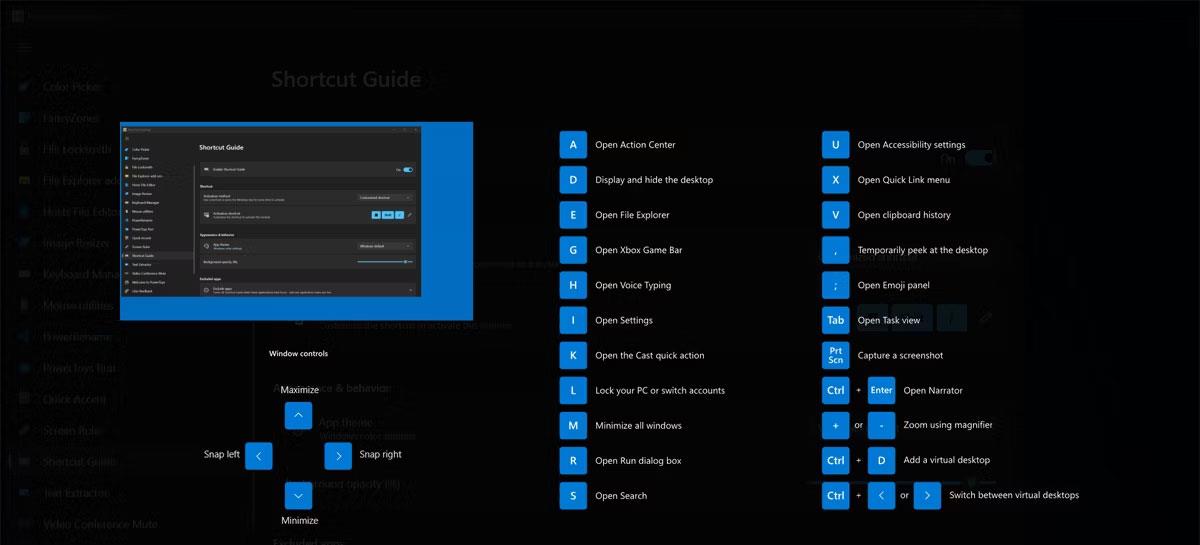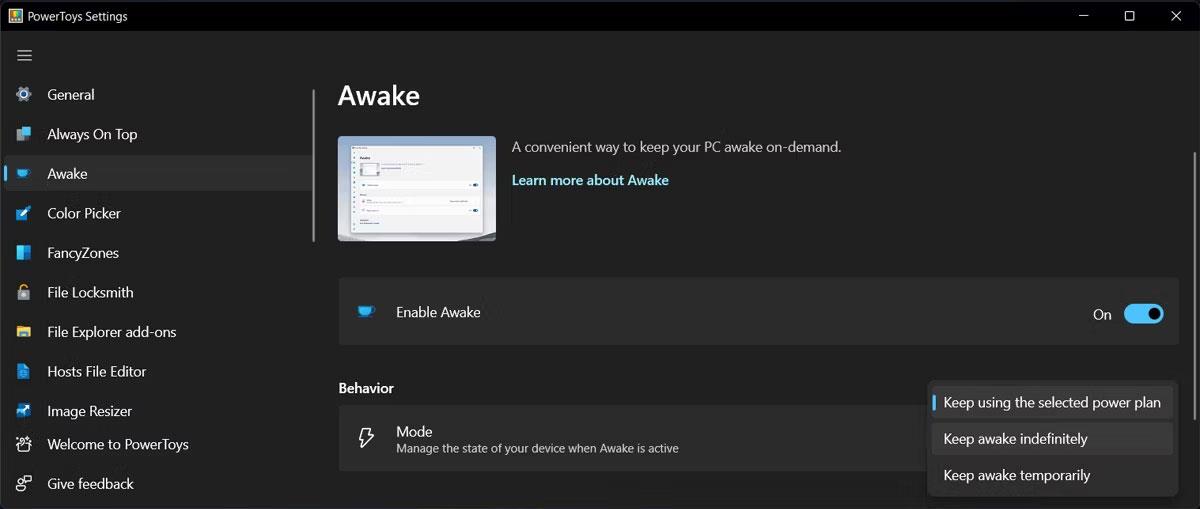Hversu oft hefur þú þurft að setja upp forrit sem kláraði aðeins eitt verkefni, eins og að finna bendilinn eða endurnefna margar skrár í einu?
Stundum eru þessi forrit fáanleg á ótraustum vefsíðum, svo þau geta valdið öryggisáhættu. Í stað þess að setja upp mörg forrit sem neyta kerfisauðlinda ættirðu að nota Windows PowerToys .
PowerToys er ókeypis hugbúnaðarsvíta sem gerir notendum kleift að stilla útlit, tilfinningu og hegðun Windows auðveldlega. Ef þú ert enn í vafa mun eftirfarandi grein lista yfir það besta sem þú getur gert með PowerToys til að auka Windows notendaupplifun þína.
1. Þekkja alla liti
Hversu oft hefur þú viljað setja lit sem birtist á skjánum í hönnun þinni? Í stað þess að reyna að endurskapa hann geturðu notað Litavalstæki PowerToys til að bera kennsl á hvaða lit sem er, óháð því hvort það er RGB eða HEX kóða.
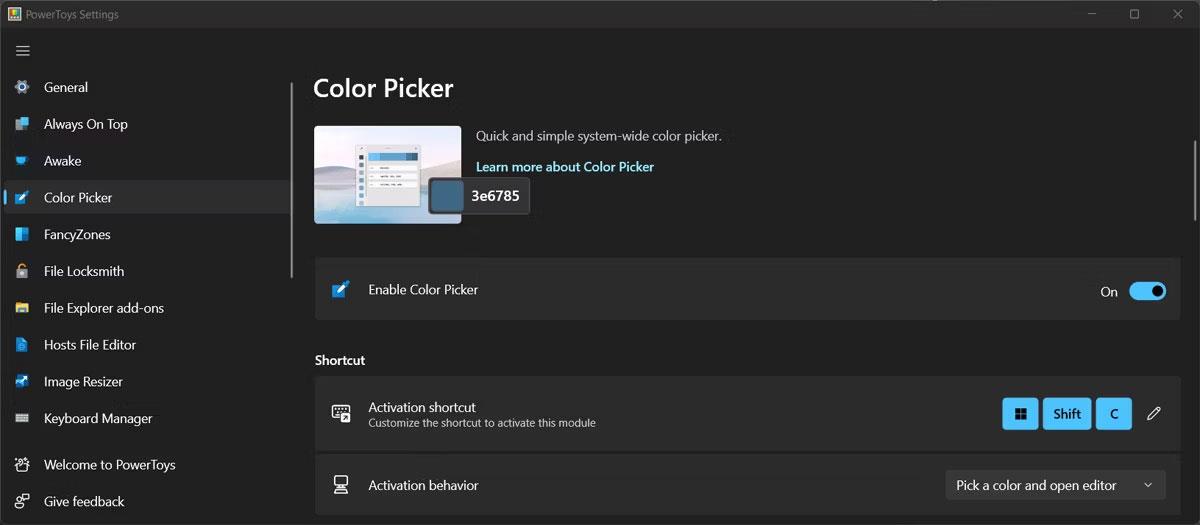
Litavali í PowerToys
Eftir að Color Picker hefur ákvarðað litinn vistar hann upplýsingarnar á Windows klemmuspjaldið þitt. Þú getur stillt tólið og valið litasniðið sem á að nota eða látið litvalsann sýna litanöfnin.
2. Endurnefna margar skrár í einu
Ef þú hefur einhvern tíma endurnefna margar skrár til að auðvelda að bera kennsl á þær, veistu líklega hversu tímafrekt þetta ferli er. Sem betur fer geturðu endurnefna röð skráa í einu með því að nota PowerRename.
Eftir að hafa virkjað það í PowerToys valmyndinni skaltu hægrismella á eina af skránum sem þú vilt endurnefna og velja PowerRename. Notaðu leitarreitinn til að bera kennsl á skrár sem PowerToys mun endurnefna.
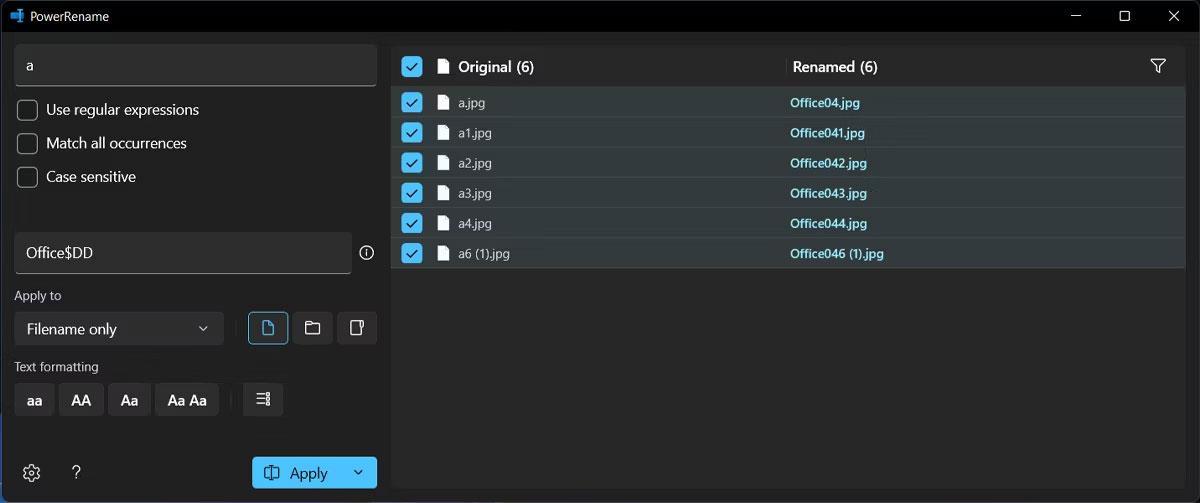
Endurnefna margar skrár með PowerToys
Þú getur athugað forskoðunargluggann til að ganga úr skugga um að valið sé rétt. Sláðu síðan inn nýtt nafn fyrir skráaröðina þína. PowerRename gerir þér kleift að nota mörg skilyrði þegar þú leitar að skrám þínum. Þú getur útilokað skrár, skráð atriði eða bætt við valmöguleikum sem eru há- og lágstafir við leit.
3. Breyttu stærð margra mynda í einu
Image Resizer er önnur File Explorer viðbót sem gerir líf þitt auðveldara. Eins og nafnið gefur til kynna geturðu breytt stærð margra mynda í einu.
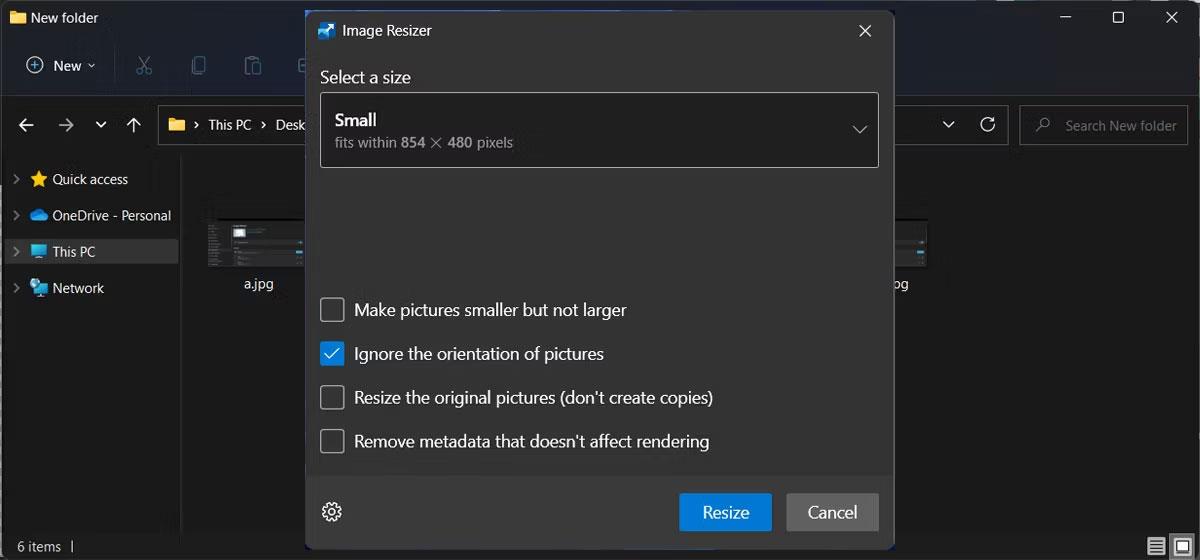
Breyttu stærð mynda með PowerToys
Veldu myndina, birtu samhengisvalmyndina og smelltu á Myndabreyta stærð. Síðan, í sprettiglugganum, geturðu valið eina af tiltækum stillingum eða búið til sérsniðna.
4. Forskoða skrár auðveldara
Windows getur nú þegar búið til forsýningar af skránum þínum, en File Explorer Preview tekur það á næsta stig. Þegar tólið er virkt skaltu opna Skoða valmyndina og velja Preview. Þannig geturðu athugað innihald skrárinnar án þess að þurfa að opna hana.
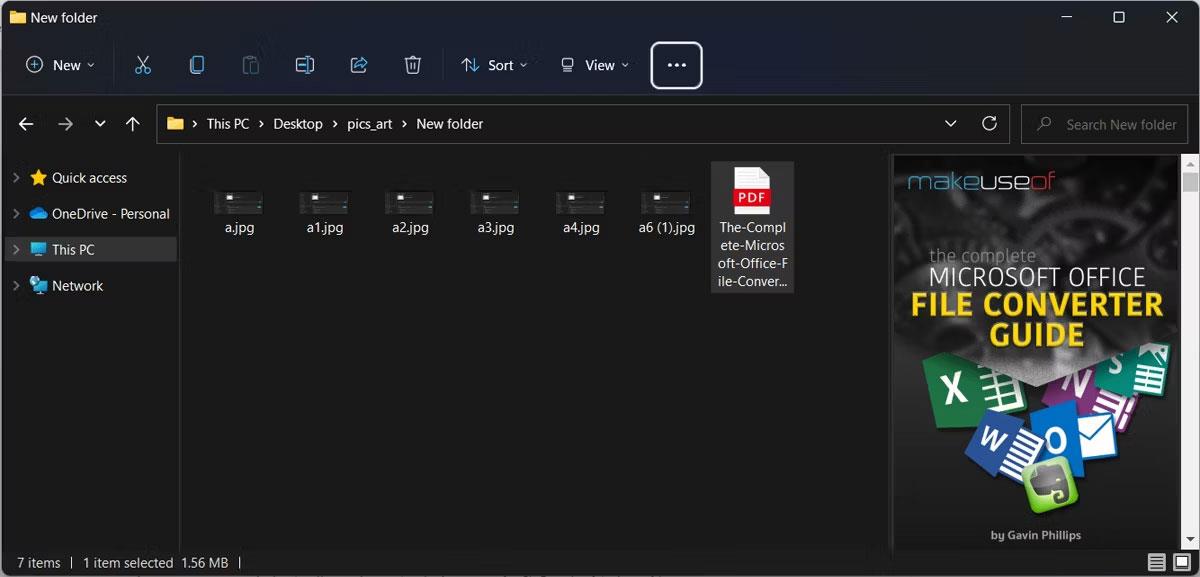
Forskoðaðu skrár með PowerToys
File Explorer Preview sker sig virkilega úr þegar kemur að PDF skjölum, því þú getur forskoðað fyrstu 10 síðurnar í skránni.
5. Haltu öllum gluggum fyrir ofan
Segjum sem svo að þú hafir búið til Word skjal til að safna upplýsingum úr mörgum skrám eða forritum. Á meðan þú heldur áfram að vafra um þá gæti Word verið „grafið“ á bak við aðra glugga. Til að forðast að þetta gerist geturðu notað PowerToys Always on Top.
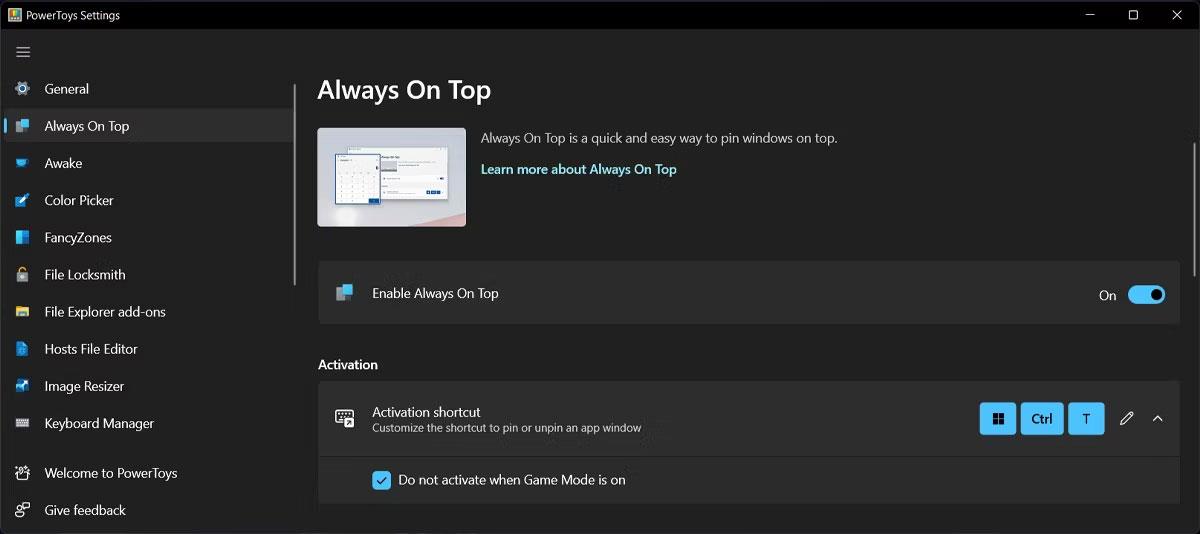
PowerToys Always on Top tól
Þessi eiginleiki mun halda tilgreindum glugga yfir öll önnur forrit, sama hvaða skipun þú notar. Jafnvel ef þú smellir óvart á Lágmarka mun glugginn vera áfram þar til þú slekkur á Always on Top .
Til að kveikja eða slökkva á því skaltu velja gluggann og ýta á Win + Ctrl + T .
6. Finndu mýs
Ef þú þarft að nota uppsetningu á mörgum skjáum gæti bendillinn glatast á milli skjáa. Sem betur fer geturðu beðið PowerToys að sýna þér hvar bendillinn er.
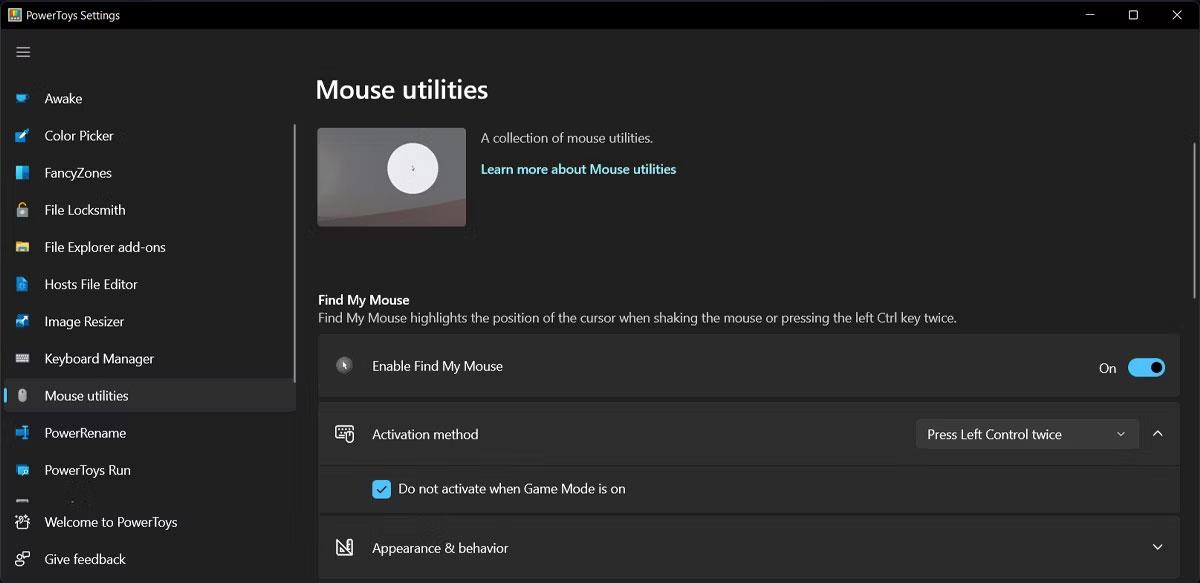
Finndu músina þína með PowerToys
Farðu í Mouse utilities og virkjaðu Virkja Find My Mouse valkostinn . Næst þegar bendillinn þinn týnist þarftu bara að ýta tvisvar á vinstri stjórn . Að öðrum kosti geturðu notað gömlu aðferðina við að hrista músina, en að þessu sinni mun PowerToys greina hreyfingu og gefa til kynna staðsetningu bendilsins.
7. Lyklaborðsstjórnun
Ef þú ert að vinna í verkefni og þarft að setja inn sérstaka stafi gætirðu þurft að afrita þá hver fyrir sig eða endurstilla lyklaborðið þitt. Auðvitað geturðu breytt lyklum og flýtileiðum án PowerToys, en það er aðeins erfiðara.
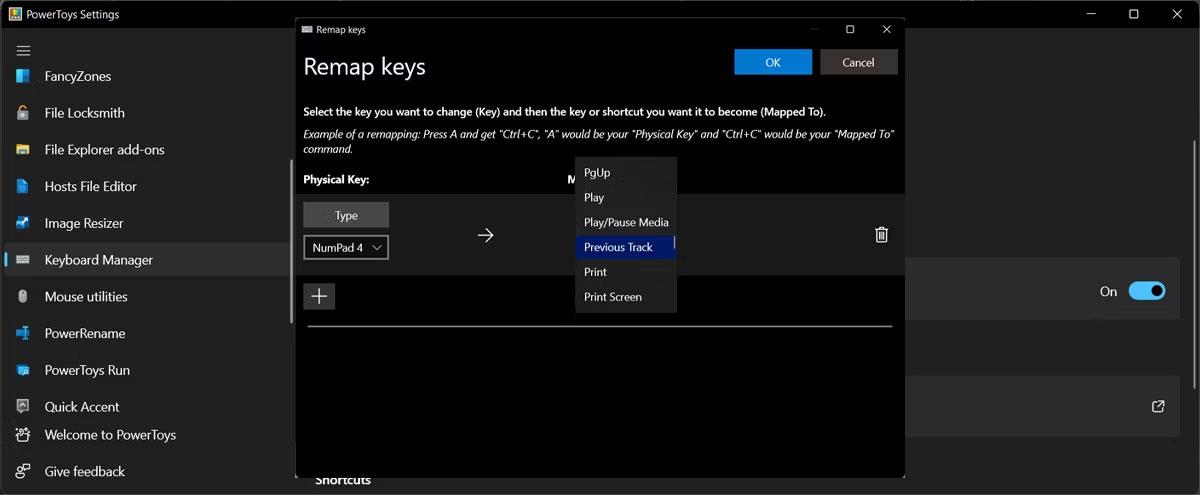
Lyklaborðsstjóri í PowerToys
Lyklaborðsstjóri gerir þér kleift að endurskipuleggja einstaka lykla eða flýtivísa. Nýja kortlagningin er virk svo lengi sem Keyboard Manager er virkt og PowerToys heldur áfram að keyra. Þegar þú lokar því mun lyklaborðið fara aftur í sjálfgefnar stillingar.
8. Auðveldari Windows stjórnun
FancyZones er hannað til að stjórna gluggum á skjáborðinu þínu með því að færa og festa þá í sérsniðið skipulag. Þannig muntu ekki hafa glugga sem skarast og getur bætt vinnuflæðið þitt. Og ef þú finnur ekki útlit sem hentar þínum óskum hefurðu möguleika á að breyta því.
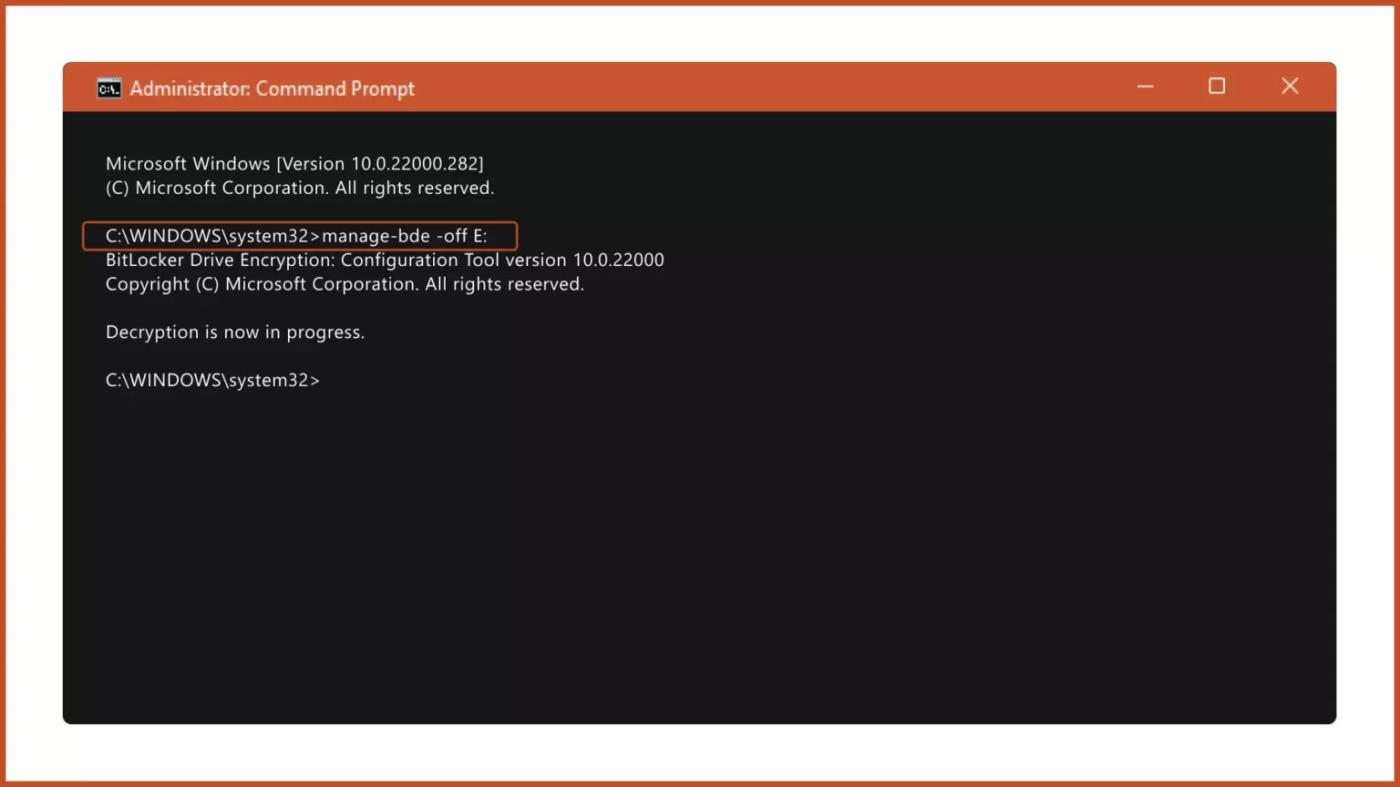
Gluggastjórnun með FancyZones
Þú getur bætt við fleiri svæðum, breytt stærð þeirra eða bætt bili á milli þeirra svo skjárinn þinn lítur ekki út fyrir að vera of ringulreið.
9. Leggðu á minnið hverja Windows flýtileið
Windows kemur með fullt af flýtilykla sem þú getur notað til að auka framleiðni þína, en stundum gætirðu átt í vandræðum með að muna þá. Í stað þess að googla flýtileið í hvert skipti sem þú þarft hana geturðu beðið PowerToys að hressa upp á minnið þitt.
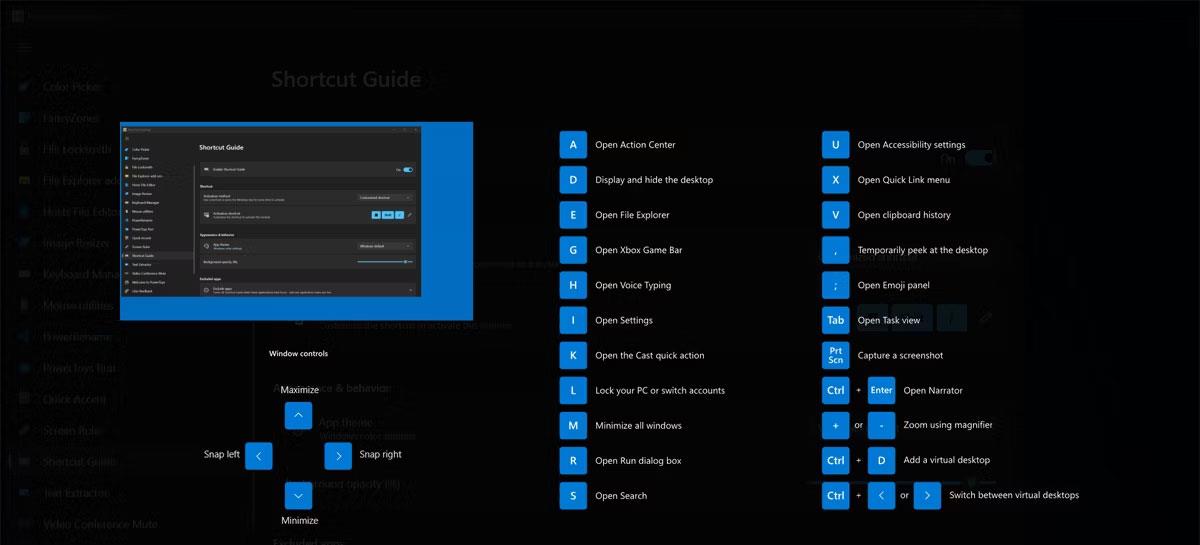
PowerToys man hverja Windows flýtileið
10. Haltu tölvunni þinni í gangi
Það eru aðstæður þar sem þú þarft að kveikja á tölvunni á meðan þú ert í burtu frá henni. Kannski ertu að hlaða niður stórri skrá eða setja upp leik frá Steam. Það fer eftir orkustillingum þínum, tölvan þín gæti farið í svefnstillingu, sem truflar ferlið.
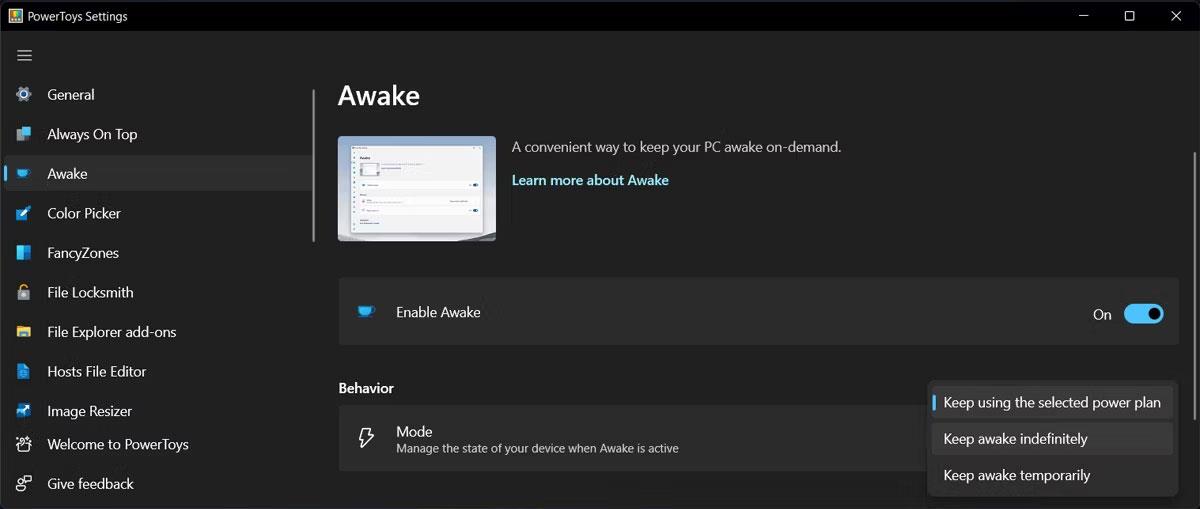
Haltu tölvunni þinni í gangi með PowerToys
Nú, í stað þess að breyta afl og svefnstillingum, geturðu notað Vaka. Þú getur stillt hana á Awake til að halda tölvunni þinni í gangi endalaust eða í ákveðinn tíma. Þú getur jafnvel valið að halda skjánum á.